- Innumerevoli problemi si verificano quando gli utenti tentano di aggiornare i propri computer. L'errore 0x80240fff è solo un esempio che stiamo descrivendo in dettaglio di seguito.
- Puoi utilizzare lo strumento di creazione multimediale per scaricare gli aggiornamenti più recenti di Windows 10 sul tuo PC. Insieme a ciò, lo strumento di risoluzione dei problemi di Windows Update potrebbe aiutarti.
- Per soluzioni più rapide, non esitare a visitare questo Sezione Errori di Windows Update.
- Per prevenire o addirittura risolvere problemi imprevisti, aggiungi il nostro segnalibro Hub per la risoluzione dei problemi di Windows 10.

- Scarica lo strumento di riparazione PC Restoro che viene fornito con tecnologie brevettate (brevetto disponibile Qui).
- Clic Inizia scansione per trovare problemi di Windows che potrebbero causare problemi al PC.
- Clic Ripara tutto per risolvere i problemi che interessano la sicurezza e le prestazioni del tuo computer
- Restoro è stato scaricato da 0 lettori questo mese.
Migliaia di utenti Windows che hanno provato ad aggiornare i propri Windows 10 Il sistema operativo ultimamente ha riscontrato il fastidioso codice di errore 0x80240fff.
Sia gli Insider che i non Insider sono afflitti da questo errore che impedisce al loro sistema di trovare gli aggiornamenti disponibili.
Ecco come un utente descrive il problema:
Ho appena ricevuto un nuovo laptop e stavo cercando di assicurarmi che il mio Windows 10 fosse aggiornato, ma ogni volta che provo a farlo cercare aggiornamenti ottengo il codice di errore 0x80240fff. Non penso nemmeno che non riesca a scaricare, si comporta semplicemente come se non riuscisse nemmeno a cercare nuovi aggiornamenti?
Gli utenti hanno anche provato ad aggiornare durante un avvio pulito senza successo.
Secondo Microsoft, questo errore può verificarsi se il contenuto personalizzato utilizza un nome di prodotto che corrisponde a un nome di categoria esistente. Ad esempio, crei un prodotto all'interno di SCUP denominato Strumenti.
Ciò confonde il sistema durante la valutazione delle categorie poiché ora si dispone di un prodotto denominato Strumenti e di una classificazione di aggiornamento denominata Strumenti.
Cerchi il miglior software per risolvere i problemi di aggiornamento di Windows? Ecco le migliori opzioni.
Come correggere il codice di errore di aggiornamento di Windows 10 0x80240fff?
- Rinvia gli aggiornamenti
- Usa lo strumento di creazione multimediale
- Esegui lo strumento di risoluzione dei problemi di Windows Update
- Riavvia i servizi di trasferimento intelligente in background
- Ripristina i componenti di Windows Update
- Disattiva la protezione antivirus/antimalware/firewall
- Disabilita il tuo software VPN
- Scarica l'ultimo aggiornamento dello stack di manutenzione
1. Rinvia gli aggiornamenti
Questa soluzione è disponibile per gli utenti di Windows 10 Pro. Vai a Impostazioni di Windows Update > Fare clic su Opzioni avanzates in fondo alla pagina > Seleziona Rinvia gli aggiornamenti Upgrade.
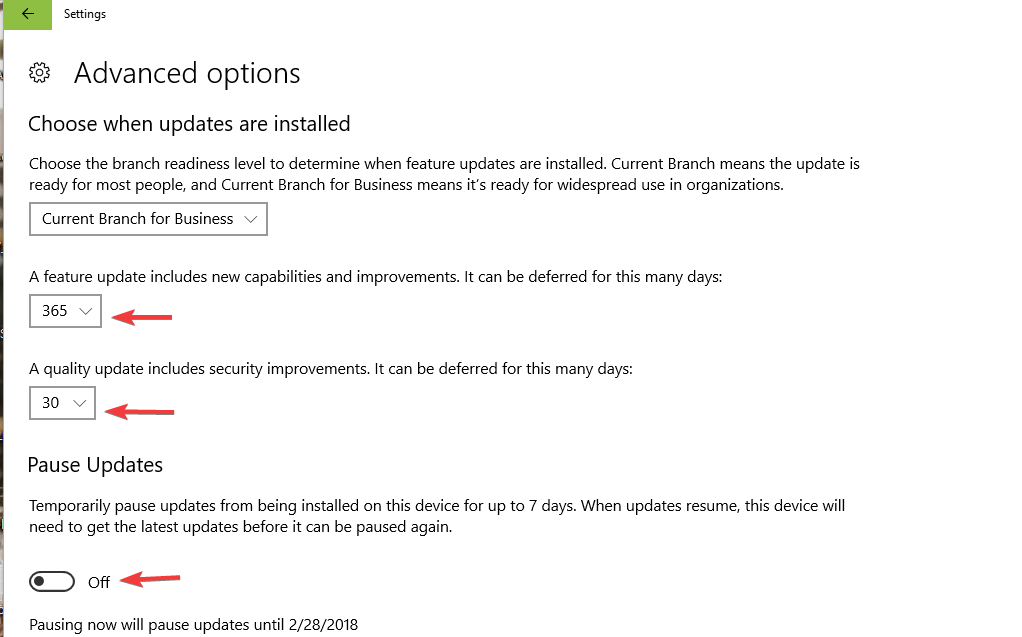
Questo cambia il tuo server di aggiornamento di Windows e il problema dovrebbe essere risolto. Tuttavia, gli aggiornamenti verranno rinviati.
2. Usa lo strumento di creazione multimediale
Usa il Strumento di creazione multimediale per scaricare gli ultimi aggiornamenti di Windows 10 sul tuo computer. Puoi scegliere di aggiornare immediatamente il tuo PC e Windows dovrebbe farlo automaticamente per te.
Questa soluzione può essere utilizzata anche dagli utenti di Windows 10 Home. Come tutti sapete, non è disponibile l'opzione Rinvia aggiornamenti per Windows 10 Home.
Queste sono le soluzioni fornite da Insiders. Gli ingegneri del supporto di Microsoft hanno anche offerto soluzioni aggiuntive, quindi potresti voler provare anche loro.
3. Esegui lo strumento di risoluzione dei problemi di Windows Update
Windows 10 offre una serie di strumenti di risoluzione dei problemi integrati che possono aiutarti a risolvere problemi tecnici generali, inclusi i problemi di aggiornamento.
Esegui una scansione del sistema per scoprire potenziali errori

Scarica Restoro
Strumento di riparazione del PC

Clic Inizia scansione per trovare problemi di Windows.

Clic Ripara tutto per risolvere i problemi con le tecnologie brevettate.
Esegui una scansione del PC con lo strumento di riparazione Restoro per trovare errori che causano problemi di sicurezza e rallentamenti. Al termine della scansione, il processo di riparazione sostituirà i file danneggiati con nuovi file e componenti di Windows.
Puoi andare a impostazioni > Aggiornamento e sicurezza > Risoluzione dei problemi ed eseguire il Risoluzione dei problemi di Windows Update.
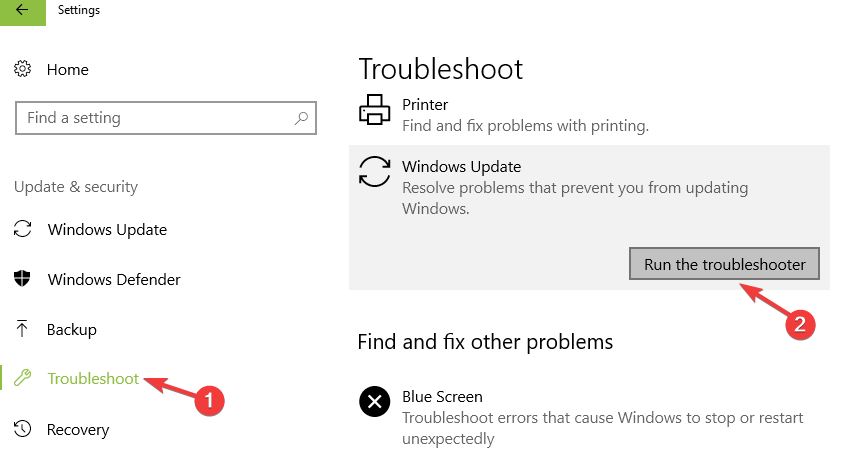
Usare lo strumento di risoluzione dei problemi di Windows è un incubo? Scegli uno di questi strumenti di risoluzione dei problemi perfetti!
4. Riavvia i servizi di trasferimento intelligente in background
- stampa finestre tasto + R chiave e digitare servizi.msc nella casella di testo.
- Individuare Servizio trasferimento intelligente in background (BITS) attivato la lista.
- Fare clic con il pulsante destro del mouse su Servizio trasferimento intelligente in background (BITS) servizio, quindi fare clic su Proprietà.
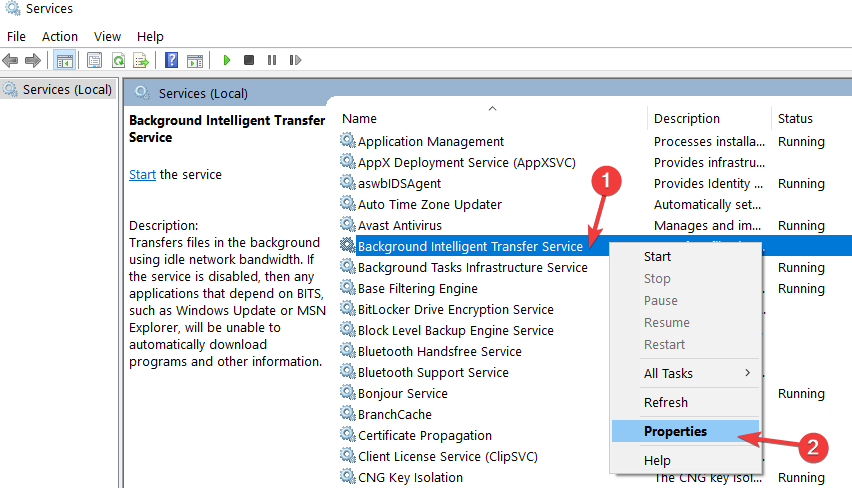
- Sul Generale scheda, accanto a Tipo di avvio, assicurati che Automatico (avvio ritardato) è selezionato. In caso contrario, selezionalo e fai clic su Applicare.
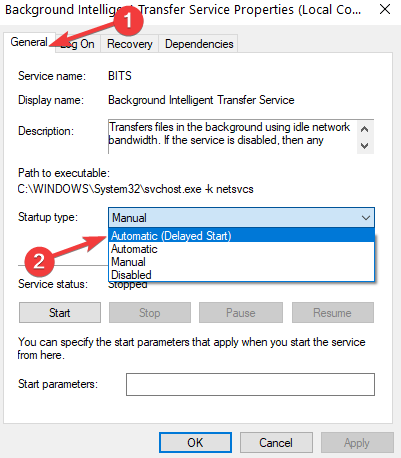
- Accanto a Stato del servizio, controlla se il servizio è stato avviato. In caso contrario, fare clic su Inizio.
5. Ripristina i componenti di Windows Update
- Vai aInizio > genere cmd > seleziona Prompt dei comandi (amministratore).
- Clicsìquando vengono richiesti i permessi.
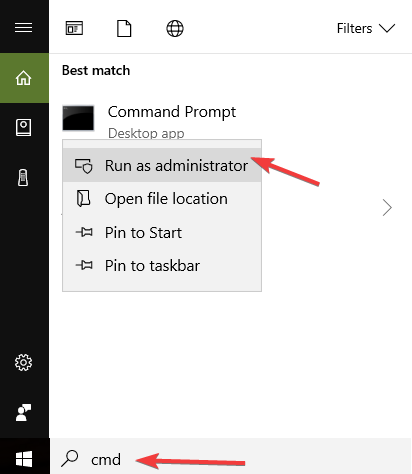
- Arresta BITS, Cryptographic, MSI Installer e Windows Update Services digitando i seguenti comandi (premi Invio dopo ogni comando):
- net stop wuausserv
- net stop cryptSvc
- bit di stop netto
- net stop msiserver
- Rinominare la cartella SoftwareDistribution e Catroot2 digitando i comandi seguenti nelPrompt dei comandi (come sempre, colpisci accedere dopo ogni comando):
- Ren C: WindowssoftwareDistribution SoftwareDistribution.old
- Ren C: WindowsSystem32catroot2 Catroot2.old
- Riavvia BITS, Cryptographic, MSI Installer e Windows Update Services. Digita i seguenti comandi inPrompt dei comandi premendo Invio dopo ognuno di essi:
- net stop wuausserv
- net stop cryptSvc
- bit di stop netto
- net stop msiserver
- Chiudi il prompt dei comandi
- Prova a eseguire nuovamente gli aggiornamenti di Windows per verificare se l'errore persiste.
Scopri di più sullo script di ripristino di Windows Update leggendo questa guida.
6. Disattiva la protezione antivirus/antimalware/firewall
A volte il tuo software di sicurezza (firewall, antivirus e strumenti antimalware) può blocca Windows Update. La soluzione più rapida e semplice per risolvere questo problema è disabilitare temporaneamente questi programmi.
Quindi prova a installare nuovamente gli ultimi aggiornamenti di Windows per verificare se questa soluzione ha risolto il problema.
Non dimenticare di riattivare questi programmi non appena hai finito per assicurarti che il tuo sistema sia protetto dagli attacchi informatici.
7. Disabilita il tuo software VPN
Alcuni utenti hanno confermato che la disattivazione del software VPN li ha aiutati a correggere l'errore 0x80240fff. Quindi, se utilizzi un software VPN, disabilitalo e quindi controlla gli aggiornamenti.
Facci sapere se questa soluzione ha funzionato per te.
8. Scarica l'ultimo aggiornamento dello stack di manutenzione
Microsoft distribuisce regolarmente gli aggiornamenti dello stack di manutenzione per migliorare Windows Update. Assicurati di eseguire l'ultimo aggiornamento dello stack di manutenzione disponibile per la tua versione di Windows 10.
Puoi anche scaricare l'aggiornamento da Sito Web del catalogo degli aggiornamenti di Microsoft.
Ecco fatto, speriamo che le soluzioni elencate in questo articolo ti abbiano aiutato a correggere l'errore di Windows Update 0x80240fff.
Non meno importante, gli utenti si lamentano di un messaggio simile che afferma: Si sono verificati alcuni problemi durante l'installazione degli aggiornamenti, ma riproveremo più tardi. Se continui a visualizzare questo messaggio e desideri eseguire ricerche sul Web o contattare l'assistenza per informazioni.
Quando riscontri questo problema, non esitare a eseguire lo strumento di risoluzione dei problemi di Windows Update o prova le nostre soluzioni precedentemente menzionate.
Se hai ulteriori suggerimenti e suggerimenti su come correggere questo errore, elencali nei commenti qui sotto.
 Hai ancora problemi?Risolvili con questo strumento:
Hai ancora problemi?Risolvili con questo strumento:
- Scarica questo strumento di riparazione del PC valutato Ottimo su TrustPilot.com (il download inizia da questa pagina).
- Clic Inizia scansione per trovare problemi di Windows che potrebbero causare problemi al PC.
- Clic Ripara tutto per risolvere i problemi con le tecnologie brevettate (Sconto esclusivo per i nostri lettori).
Restoro è stato scaricato da 0 lettori questo mese.
Domande frequenti
Il codice di errore 0x80240fff indica che il contenuto personalizzato utilizza un nome di prodotto che corrisponde a un nome di categoria esistente.
Se hai installato Windows 10 senza chiave, in realtà non è attivato. Questi codici di errore non dovrebbero sorprendere, quindi applica i passaggi in questo guida completa per correggerlo.
Esecuzione dello strumento di risoluzione dei problemi di Windows Update o utilizzo di questo guida veloce può aiutarti a sbarazzarti senza sforzo del codice di errore 0x80240fff.


